하주머니의 회사 이야기
매일매일 반복되는 일상 속 일일 매출마감이라든지, 일일 업무 일지 보고라든지, 매일 출하되는 제품의 성적서를 기입할때 같은 형식으로 지속적으로 오늘의 날짜를 기입해보신경험 있으십니까? 핸드폰을 켜고 오늘이 몇일이지하고 넣고, 모니터 우측 하단의 날짜를 보고 타이핑해서 오늘의 날짜를 넣어보신 경험 있으실 겁니다. 자료를 만들다보면 날짜를 기입하는것은 기본주의 기본입니다.내가 만든 자료가 언제 작성된것인지를 확인 할수 있기 때문입니다. 하주머니는 매일매일 반복되는 일인데 날짜를 기입하기 귀찮아서 TODAY 함수를 미리 넣어놓는답니다. TODAY함수를 미리넣어놓으면 시트만 추가해서 날짜를 안바꿔도 된답니다. 어떨때는 눈뜨는것도 귀찮을때가있는데 매일매일 같은 일을 반복하기는 너무 지겹잖아요!!

엑셀심화 (TODAY)한스푼
TODAY 함수는 컴활 1급, 컴활2급의 공통 함수로써,오늘 자료를 작성하는 현재 날짜를 일련 번호로 반환합니다. =TODAY()로 사용되며 일련 번호는 Excel에서 날짜와 시간 계산에 사용하는 날짜-시간 코드입니다. 함수를 입력하기 전의 셀에 일반 서식이 지정되어 있더라도 결과값은 날짜 서식으로 지정됩니다.혹시 날짜 서식이 아니라면 일렬번호로 나올수있습니다. 이때는 셀서식을 당황하지말고 셀서식을 변경해주시면됩니다! 즉, TODAY 함수는 일일 문서를 만들때 , 통합 문서 열 때와 관계없이 워크시트에 현재 날짜를 표시해야 하는 경우 유용합니다.=TODAY()를 이용하여 오늘로부터 1일뒤{=TODAY()+1} , 2일뒤{=TODAY()+2}, 일주일 뒤{=TODAY()+7}의 날짜를 구할 수 있습니다. 통합시트를 열때 기준일로부터 해당일자만큼 뒤의 날짜를 기입할때 이보다 편리한 함수는 없다고 자부합니다!
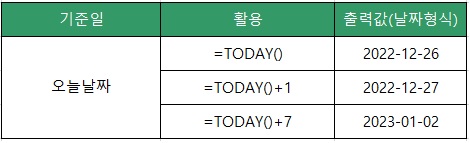
하주머니가 추천하는 방법은요!? _TODAY
TODAY함수는 정말 사용하기 편리하고 하주머니가 하루에 한번씩은 꼭 만나는 함수입니다. 자료 작성할때 우측 상단에 꼭 기입 되어 있고, 성적서를 작성할때 날짜 신경안쓰고 출력버튼 누르면 이보다 편한게 없습니다. 손에 잘 안익어서 22-12-26 이렇게 치는게 더 쉽게 느껴지실수도있지만 =TODAY() 라고 입력하시면 다음부터는 키인하지 않아도 날짜가 입력됩니다. 이보다 편할수 없는 함수 꼭 추천드리고싶습니다. 하지만 주의할점도 있습니다. 오늘의 날짜가 자동으로 입력되다보니 날짜를 변경하면 안되거나 저장이 필요할때는 함수를 꼭 값으로 변경해주시거나 함수를 제거해주셔야 원하는 자료를 만들수있습니다. 출력물로 쓰일때 다른시트로 저장하기를 누르지 않으시면 같은 내용을 다시 똑같이 출력할수없으니 꼭 시트를 복사하여 쓰셔야합니다. 참고사항입니다!
'엑셀한스푼_' 카테고리의 다른 글
| 하주머니의 엑셀한스푼_엑셀심화(DAYS360) (0) | 2022.12.27 |
|---|---|
| 하주머니의 엑셀한스푼_엑셀심화(ABS) (0) | 2022.12.27 |
| 하주머니의 엑셀한스푼_엑셀심화(WEEKDAY) (0) | 2022.12.24 |
| 하주머니의 엑셀한스푼_엑셀심화(EDATE) (0) | 2022.12.23 |
| 하주머니의 엑셀한스푼_엑셀심화(파일병합) (0) | 2022.12.22 |




댓글